Hallo zusammen.
Ich habe seit heute Mittag ein riesen Problem und schaffe es einfach nicht, eine Lösung zu finden.
Ich habe einen V-Server angemietet (non managed). Diesen betreibe ich seit einem halben Jahr per RDP für meine Arbeit, da ich inzwischen nicht mehr in DE lebe. Bisher gab es keinerlei Probleme.
Heute habe ich die Verbidnung für maximal 10 Min. unterbrochen, um Besorgungen zu erledigen. Als ich wieder einloggen wollte, erhielt ich folgende Meldung:
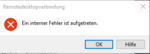
Ich habe bereits alles, versucht: Server und den Clienten neu gestartet, Firewall Einstellungen auf Standard gesetzt und RDP wieder aktiviert, nichts klappt.
Ich habe auf dem Server nur ein Konto, und bin der Admin. Ich habe versucht, von 2 weiteren Geräten auf den Server zuzugreifen. Das selbe Ergebnis. Es muss also am Server liegen.
Der V-Server unterstützt eine Webbrowser-Konsole, durch die ich weiterhin Zugriff habe und eure Vorschläge umsetzen kann.
Habt ihr Rat? Was kann ich tun?
Ich habe seit heute Mittag ein riesen Problem und schaffe es einfach nicht, eine Lösung zu finden.
Ich habe einen V-Server angemietet (non managed). Diesen betreibe ich seit einem halben Jahr per RDP für meine Arbeit, da ich inzwischen nicht mehr in DE lebe. Bisher gab es keinerlei Probleme.
Heute habe ich die Verbidnung für maximal 10 Min. unterbrochen, um Besorgungen zu erledigen. Als ich wieder einloggen wollte, erhielt ich folgende Meldung:
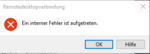
Ich habe bereits alles, versucht: Server und den Clienten neu gestartet, Firewall Einstellungen auf Standard gesetzt und RDP wieder aktiviert, nichts klappt.
Ich habe auf dem Server nur ein Konto, und bin der Admin. Ich habe versucht, von 2 weiteren Geräten auf den Server zuzugreifen. Das selbe Ergebnis. Es muss also am Server liegen.
Der V-Server unterstützt eine Webbrowser-Konsole, durch die ich weiterhin Zugriff habe und eure Vorschläge umsetzen kann.
Habt ihr Rat? Was kann ich tun?

